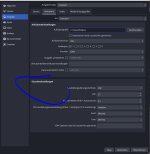U
UhrenPeter
Gast
Bei der Bildschirmaufnahme mit OBS Studio, variiert die Dateigröße so stark, dass ich es mir überhaupt nicht erklären kann.
Ich starte die Bildschirmaufnahme, pausiere sie je nach Länge vielleicht 2-3 mal für maximal 30 Minuten und beende sie am Schluss.
"Aufnahme starten", "Pause" und "Aufnahme beenden" sind die einzigen drei Buttons, die ich seit Monaten drücke...
Aufnahmeeinstellungen, die bei allen Aufnahmen über das ganze Jahr niemals geändert wurden:
Hier ein Beispiel von 8 zufällig ausgewählten Dateien tabellarisch und grafisch dargestellt:

Woran könnte das liegen?
Irgendwo gibt es wohl einen Faktor, der die Dateigröße explodieren lässt. Aber welcher?
Ich starte die Bildschirmaufnahme, pausiere sie je nach Länge vielleicht 2-3 mal für maximal 30 Minuten und beende sie am Schluss.
"Aufnahme starten", "Pause" und "Aufnahme beenden" sind die einzigen drei Buttons, die ich seit Monaten drücke...
Aufnahmeeinstellungen, die bei allen Aufnahmen über das ganze Jahr niemals geändert wurden:
- 2560x1600 Auflösung
- 30 FPS
- .mkv Dateiformat
Hier ein Beispiel von 8 zufällig ausgewählten Dateien tabellarisch und grafisch dargestellt:
Woran könnte das liegen?
Irgendwo gibt es wohl einen Faktor, der die Dateigröße explodieren lässt. Aber welcher?
Zuletzt bearbeitet von einem Moderator: